2019年08月17日更新
「楽天ミュージック(Rakuten Music)」の解約/退会方法を解説!
楽天ミュージック(Rakuten Music)を解約したいと思う時は、アプリをアンインストールするだけでは解約したことになりません。正しい方法での楽天ミュージック(Rakuten Music)の解約/退会の手続きの仕方を解説します。

目次
- 1楽天ミュージック(Rakuten Music)の特徴
- ・無料プランの特徴
- ・有料プランの特徴
- 2楽天ミュージック(Rakuten Music)を解約する際の注意点
- ・無料トライアル期間が終わると
- ・一度退会すれば次回は有料プランから始まる
- 3楽天ミュージック(Rakuten Music)の解約/退会方法~AppleID決済~
- ・iPhoneの設定をタップ
- ・Apple IDを表示をタップ
- ・アカウント画面の登録をタップ
- ・Rakuten Musicプランを表示
- ・登録キャンセルをするをタップ
- ・キャンセルの確認のポップアップ
- ・自動更新オフ
- 4楽天ミュージック(Rakuten Music)の解約/退会方法~AppleID決済以外~
- ・Webからの解約手順
- ・楽天ミュージックアプリからの解約手順
- 5楽天ミュージック(Rakuten Music)の解約日の確認方法
- ・アプリを再起動
- ・アプリを開く
- ・現在ご加入中のプランが表示される
- ・楽天ミュージック(Rakuten Music)の解約に関する注意点
- ・合わせて読みたい!音楽に関する記事一覧
楽天ミュージック(Rakuten Music)の特徴
楽天ミュージック(Rakuten Music)は、楽天が提供している定額制の音楽配信サービスです。初回のみ無料のトライアル期間があり、その後有料プランへと変更されます。
無料プランの特徴
楽天ミュージック(Rakuten Music)のトライアル期間である無料プランの特徴は、下記の通りです。
30日間または1か月間無料のプラン
楽天ミュージック(Rakuten Music)をインストールしたら、最初の30日間または1か月は無料のトライアル期間となります。
期間中に解約/退会すれば自動更新に変更されない
無料のトライアル期間が終了すると、自動で有料プランへと変更されるシステムですが、無料のトライアル期間中に解約/退会することにより自動更新に変更されずに済みます。
有料プランの特徴
楽天ミュージック(Rakuten Music)の有料プランには、幾つかの特徴があります。
5400万曲以上が聞き放題
現在配信されている5400万曲以上の曲がすべて聞き放題です。また、歌詞が表示される機能やジャンルを選択することにより自動で曲を流してくれるラジオ機能もあります。
楽天ペイ支払いで月額980円のスタンダードプラン
スタンダードプランとは、楽天ペイ決済を選択することにより、30日間月額980円で時間無制限で音楽を聞き放題出来るプランです。家事や仕事をしている時など常に音楽を流していたいというような音楽が大好きな人におすすめです。
プランを変更しない限り、30日ごとに自動で決済されます。
楽天ペイ支払いで30日間で20時間まで月額500円のライトプラン
同じく楽天ペイ決済を選択した人は、ライトプランを選択できます。これは、30日間に20時間まで音楽を聞くことができるという時間限定のプランです。音楽は好きだけれども、それほど頻繁に聞いているわけではないという方にはおすすめのプランです。
入会した最初は自動でスタンダードプランに設定されていますので、無料のトライアル期間が終了したらプランを変更することが可能です。
apple決済で1か月間月額1080円のスタンダードプラン
Apple決済を選択したら、最初の1か月を無料トライアル期間として楽しむことができます。そのトライアル期間が終了したら、1か月間月額1080円のスタンダードプランへと移行します。
5400万曲以上の音楽を時間無制限で聞き放題でき、楽天ミュージック(Rakuten Music)のすべての機能を使用できます。残念ながら、月額500円のライトプランは、Apple決済では選択することができません。
 「楽天ミュージック」の月額料金!プランの違いを詳しく解説!
「楽天ミュージック」の月額料金!プランの違いを詳しく解説!楽天ミュージック(Rakuten Music)を解約する際の注意点
楽天ミュージック(Rakuten Music)は、30日間または1か月の無料トライアル期間中に、もし自分にどうしても合わない時は解約することができます。解約する際に、覚えておくとよい幾つかの注意点があります。
無料トライアル期間が終わると
楽天ミュージック(Rakuten Music)の無料トライアル期間が終了しても、特に通知がくるわけではありません。それで、自分で楽天ミュージックに申し込んだ日付を起算日として30日間または1か月間をきちんと覚えておく必要があります。
自動契約更新/自動課金
無料トライアル期間が終了すると、自動で契約更新となり、次の30日間分の料金が自動課金となります。それで、もし解約したい場合は、無料トライアル期間終了期限までの間に自分で解約手続きをする必要があります。
スタンダードプランになる
入会後、楽天ペイ決済であっても無料トライアル期間が終了した後は、自動でスタンダードプランに移行する仕組みになっています。ライトプランに変更したい場合は、自分でプランの変更を手続きする必要があります。
一度退会すれば次回は有料プランから始まる
とても便利な無料トライアル期間ですが、これは一度きりという決まりになっています。それで、一度解約/退会した後でもう一度入会したとしても、もう同じ楽天IDでの無料トライアル期間はなく、初月から月額料金が発生することになります。
これは、30日間以内に解約/退会しており、まだ30日間満了していないという場合も同じです。解約/退会したその日で無料トライアル期間が終了することになります。
それで、もし解約/退会を考えているなら、無料トライアルの30日間終了間際に解約/退会の手続きをすることをおすすめします。
 楽天ペイの手数料は?利用者/導入店舗別に解説!
楽天ペイの手数料は?利用者/導入店舗別に解説!楽天ミュージック(Rakuten Music)の解約/退会方法~AppleID決済~
楽天ミュージック(Rakuten Music)の解約/退会方法はそれほど難しくはありませんが、無料トライアル期間が終了するまでに自分で手続きをする必要があります。AppleID決済の場合の解約/退会手続きは下記の通りです。
iPhoneの設定をタップ
AppleID決済を選択している人は、ほぼiPhoneだと思いますので、まずiPhoneのホーム画面より「設定」をタップします。
iTune & App Storeをタップ
iPhoneの設定画面が表示されたら、「iTune StoreとApp Store」をタップします。
Apple IDを選択
次に「Apple ID」を選択します。
Apple IDを表示をタップ
「Apple ID」をタップしたら「Apple IDを表示」をタップします。サインインが求められることがありますので、パスワードを入力します。
アカウント画面の登録をタップ
「Apple IDを表示」をタップしてサインインしたら、アカウント画面が表示されます。そこで「登録」をタップします。
購読画面を表示
iPhoneに登録されている購読画面が表示されますので、確認します。
Rakuten Musicプランを表示
その購読画面の中にあるRakuten Musicプランをタップします。もし、登録されているものが楽天ミュージック(Rakuten Music)だけでしたら、そのまま選択した状態で表示されます。
登録キャンセルをするをタップ
Rakuten Musicプランが表示された画面上に「登録キャンセルをする」ボタンがありますので、それをタップします。
オプション
オプションが表示されたら、確認します。
キャンセルの確認のポップアップ
「登録キャンセルをする」をタップしたら、キャンセルの確認のポップアップ表示がなされますので、解約/退会を本当にしていいかどうかを確認します。
確認をタップ
本当に解約/退会をしていいと思う場合は、「確認」をタップします。
自動更新オフ
楽天ミュージックの自動更新がオフでよいかどうかの確認をします。
再登録するにはオプションを選択してくださいと表示される
「再登録するにはオプションを選択してください」と表示されるので、確認します。これで、楽天ミュージックを解約/退会手続きが終了です。
 楽天ペイの特徴と使い方!チャージ・支払い方法も解説!
楽天ペイの特徴と使い方!チャージ・支払い方法も解説!楽天ミュージック(Rakuten Music)の解約/退会方法~AppleID決済以外~
Apple決済以外の楽天ペイでの決済の場合も、楽天ミュージック(Rakuten Music)のプランを解約するという方法で手続きをします。Webからの解約とアプリからの解約の方法があります。
Webからの解約手順
スマホでの入力などが面倒だという方は、Webからの解約をおすすめします。これも簡単に手続きをすることができます。
楽天ブックスを開く
まず最初に、パソコンのWebで楽天ブックスの公式ページを開きます。「楽天ブックス」のホーム画面の上部に「音楽配信」というタブがありますので、そこをクリックします。
音楽配信画面で「30日間無料トライアルを始める」をタップ/クリック
楽天ブックスの「音楽配信」タブをクリックしたら、「30日間無料トライアルを始める」またはその期間中に開催されている入会キャンペーン名が表示されていますので、それをクリックします。
ログイン画面でIDを入力
ログイン画面が表示されたら、楽天IDを入力してログインします。
楽天ミュージック(Rakuten Music)に申し込んだID
もし楽天IDを幾つか持っているのであれば、楽天ミュージックに申し込んだIDで、現在無料トライアル期間になっている楽天IDを入力します。
「解約のお手続きはこちら」を選択
楽天IDを入力したら、「解約のお手続きはこちら」のボタンが表示されますので選択します。
「解約する」をタップ/クリック
その後「解約する」のボタンが表示されたらそれをクリックします。入会キャンペーン適用中の場合は、「解除する」というボタンが表示されますので、それをクリックします。キャンペーンとプランの両方が解約・解除されていることを確認します。
スクロールする
「解約する」をタップする前に、楽天ミュージックのお得な情報や解約に関する注意事項が書かれていますので、下までスクロールして確認します。
解約完了
「解約完了」の画面が表示されたら、解約/退会が完了となります。
楽天ミュージックアプリからの解約手順
スマホにインストールしている楽天ミュージックアプリからもプランの解約手続きをすることができます。
アプリを開く
スマホで楽天ミュージックアプリを開きます。
ログイン画面でIDを入力
ログイン画面で楽天IDを入力します。
楽天ミュージック(Rakuten Music)に申し込んだID
この時気を付けたいのは、楽天ミュージックに申し込んだ楽天IDで、なおかつ今回解約/退会したいと思っている楽天IDを入力するということです。
プランを変更する
解約/退会手続きは、アプリをアンインストールする事ではなく、プランを変更することによって可能ですので、間違えないようにする必要があります。
マイページ
楽天ミュージックアプリの下部にある「マイページ」アイコンをタップして、マイページ画面を表示させます。
アカウント情報
マイページ画面が表示されたら、左上にある「Ξ」アイコンをタップしてメニュー画面を表示します。
メニュー画面の「設定」をタップします。
設定メニューの中の「アカウント情報」をタップします。
プランを変更する
「アカウント情報」画面で現在適用中のプランやキャンペーンを確認することができます。下の方にスクロールすると「プランを変更する」というところがあります。
「解約の手続きはこちら」を選択
「プランを変更する」の部分で「無料期間を終了する」というボタンをタップします。
適用中のキャンペーンが表示されますので「解除する」をタップします。再度ポップアップで解除するかどうか聞かれますので「解除する」をタップします。入会キャンペーンの解除手続きは終了です。
その後もう一度「プランを変更する」に戻って現在加入中のプランを確認します。その部分に「解約のお手続きはこちら」と表示されていますので、本当に解約/退会してよければその部分をタップします。
タップしたら、プラン解約画面に変わります。
「解約する」をタップ/クリック
楽天ミュージックのお得な情報などが書かれていますが、下の方にスクロールすると「解約する」ボタンがあります。本当に解約/退会してよければ「解約する」をタップします。
スクロールする
「解約する」をタップする前に、楽天ミュージックのお得な情報や解約に関する注意事項が書かれていますので、下までスクロールして確認します。
解約完了
解約完了画面が表示されたら解約/退会手続きは完了となります。
楽天ミュージック(Rakuten Music)の解約日の確認方法
楽天ミュージック(Rakuten Music)のプランが本当に解約されたかどうか心配な場合は、解約日を確認する方法があります。
アプリを再起動
いったん楽天ミュージックアプリを再起動します。
アプリを開く
楽天ミュージックアプリを開いたら、プランの解約をした時と同じくマイページアイコンをタップします。
メニューをタップ
マイページ画面の左上の「Ξ」をタップして、メニュー画面を開きます。
設定をタップ
メニュー画面の中の「設定」をタップします。
アカウント情報をタップ
設定画面の「アカウント情報」をタップします。
プラン変更をタップ
「アカウント情報」画面で「プラン変更」の文字があればタップします。自動でプランが表示されていたら確認します。
現在ご加入中のプランが表示される
アカウント情報画面では、現在加入しているプランが表示されます。
「なし」と表示
解約手続きが無事に完了していれば、アカウント情報画面で「利用プラン」が「未加入」と表示されます。
使用可能日の表示
無料トライアル期間中でしたら、使用可能日または次回自動更新日が表示されますが、解約が完了するとその時点で無料トライアル期間が終了しますので表示されません。有料プランを申し込むことにより、使用可能日が表示されるようになります。
楽天ミュージック(Rakuten Music)の解約に関する注意点
楽天ミュージックで解約したいと思う場合、ただ単にアプリをアンインストールして削除しただけでは解約はされず、月額料金が発生することを覚えておく必要があります。プランを解約する手続きをすることによってのみ、解約/退会となります。
また、楽天ミュージックのみを解約/退会したい場合は、楽天会員を退会する必要はありません。引き続き、他の楽天サービスを利用することができるので、楽天会員は継続していたほうがお得です。
合わせて読みたい!音楽に関する記事一覧
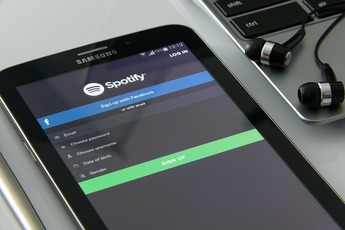 「Musixmatch-歌詞付き音楽プレーヤー」アプリの使い方を解説!
「Musixmatch-歌詞付き音楽プレーヤー」アプリの使い方を解説! 【MP3】音楽をダウンロードできるおすすめ無料サイトのまとめ!
【MP3】音楽をダウンロードできるおすすめ無料サイトのまとめ! Google Home(グーグルホーム)で音楽を再生・聴く方法!
Google Home(グーグルホーム)で音楽を再生・聴く方法! 【クリケ アプリ】音楽再生画面の作り方を詳しく解説!
【クリケ アプリ】音楽再生画面の作り方を詳しく解説!





































